windows11设置笔记本合盖不关机 win11合盖不休眠问题解决方法
更新时间:2024-03-22 18:08:55作者:yang
Windows 11作为最新的操作系统版本,带来了许多令人激动的新功能和改进,一些用户发现了一个令人困扰的问题:笔记本电脑在合盖后并未进入休眠模式,而是继续运行。这不仅会浪费电池电量,还可能导致一些不必要的问题。为了解决这个问题,我们需要找到一种方法来设置Windows 11使笔记本在合盖时自动关机或进入休眠状态。接下来我将为您介绍一些解决这个问题的方法。
具体方法:
1.搜索控制面板点打开
在开始菜单中搜索控制面板,点击打开。
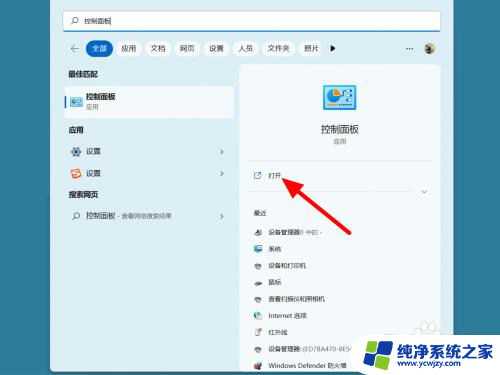
2.点击硬件和声音
在控制面板的类别选项下,点击硬件和声音。
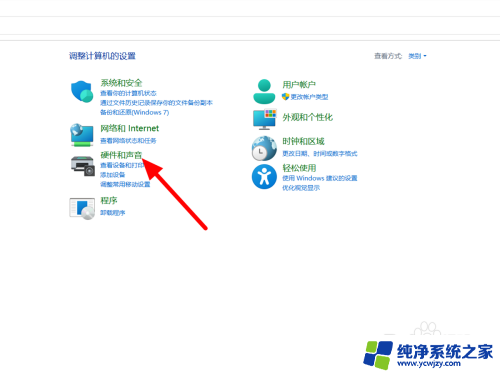
3.点击电源选项
在硬件和声音界面,点击电源选项。
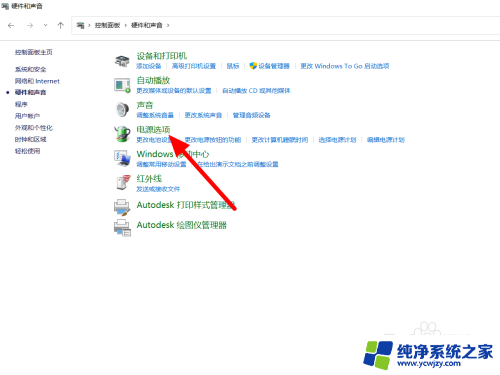
4.点击选择关闭
在电源选项下,点击选择关闭笔记本计算机盖的功能。
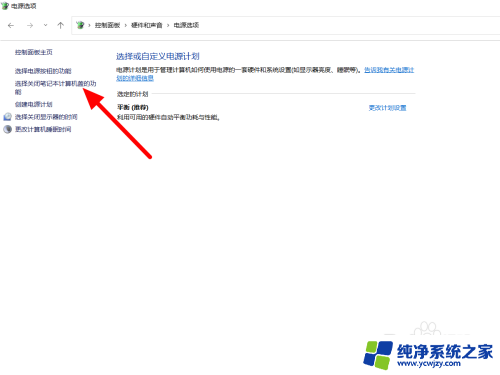
5.设置不采取任何操作
关闭盖子时设置为不采取任何操作。
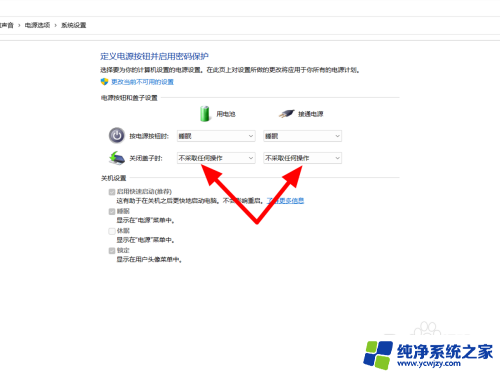
6.点击保存修改
点击保存修改,这样就设置成功。
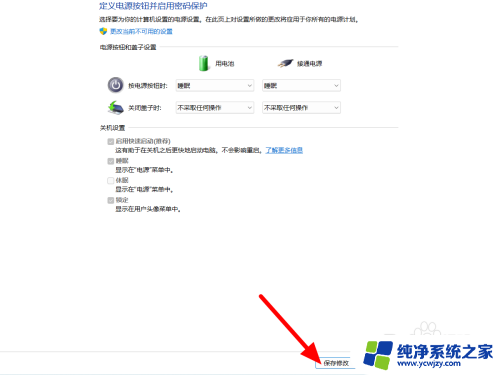
以上就是Windows 11设置笔记本合盖不关机的全部内容,如果你遇到了同样的情况,可以参照我的方法来处理,希望对大家有所帮助。
windows11设置笔记本合盖不关机 win11合盖不休眠问题解决方法相关教程
- 笔记本怎么合上盖子不休眠win11 Win11笔记本合上盖子不休眠设置
- win11笔记本设置合盖后不休眠
- win11关闭笔记本盒盖休眠 win11合盖后无法休眠
- win11笔记本怎么合上盖子不休眠
- win11盖盖子不休眠 Win11合盖后不休眠
- win11关闭笔记本盖子不休眠
- 怎么设置盖上笔记本显示屏不会黑屏win11 笔记本合上盖子时外接显示器不黑屏的设置方法
- win11 华硕笔记本合盖后无法休眠
- win11合盖不休眠修复
- win11怎么设置笔记本盖上休眠
- win11开启讲述人后屏幕没有颜色怎么办
- win11查看计算机名
- win11 桌面备忘录
- 关掉win11自带软件的自动更新功能
- win11禁用 高级启动
- win11清除系统垃圾
win11系统教程推荐
win11系统推荐